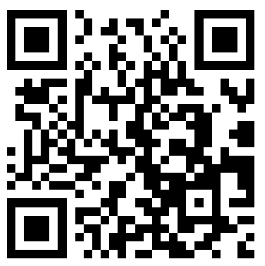
操作环境:品牌型号:RedmiNote8Pro,系统版本:miui1220.12.9,软件版本:微信Version7.0.21。

微信领取失业补助金领取需要打开微信APP,点击右下角“我的”图标,然后点击“支付”选项,再点击“城市服务”图标,找到并点击“社保”,之后点击“电子社保卡(人社部)”,再点击“社保查询服务”,点击“失业金申领”,然后进行申请选择。
微信领取失业补助金领取步骤

1、微信领取失业补助金领取首先需要打开微信APP,点击点击右下角“我的”图标。

2、然后点击“支付”选项,进入支付页面。

3、在页面中找到“城市服务”图标,点击进入。

4、再点击页面左下方的“社保”选项。

5、在社保页面中点击最底部的“电子社保卡(人社部)”选项。

6、之后点击“社保查询服务”选项。

7、将页面滑到底部,点击“失业金申领”选项

8、页面的最底部有“失业保险待遇申领”,点击进入。

9、最后点击最底部的失业补助金申领条件右侧的“去申领”,填写相关信息办理申领手续。
 手机hdr功能是什么意思
手机hdr功能是什么意思  iqooneo7se屏幕是e4吗
iqooneo7se屏幕是e4吗  flobdoo华为什么手机
flobdoo华为什么手机  clash苹果ios能用吗
clash苹果ios能用吗  a2484是苹果什么型号
a2484是苹果什么型号  iphone怎么定期清理垃圾
iphone怎么定期清理垃圾  xsmax电池多少毫安
xsmax电池多少毫安  iphone电池健康度下降快的原因?
iphone电池健康度下降快的原因?  小米净水器滤芯寿命是按时间算的吗?小米净水器滤芯复位可以继续用吗
小米净水器滤芯寿命是按时间算的吗?小米净水器滤芯复位可以继续用吗  电饼铛档位越大越热还是越小越热?电饼铛一档大还是五档大?
电饼铛档位越大越热还是越小越热?电饼铛一档大还是五档大?  空调酸臭味对人体有危害吗?空调酸臭味怎么去除
空调酸臭味对人体有危害吗?空调酸臭味怎么去除  电饼铛厚度多少才合适?电饼铛买大的好还是小的好?
电饼铛厚度多少才合适?电饼铛买大的好还是小的好?  破壁机有必要买贵的吗?破壁机真的对健康不利吗?
破壁机有必要买贵的吗?破壁机真的对健康不利吗?  怎么避免加湿器在家具上弄出白霜?怎么辨别加湿器的好坏?
怎么避免加湿器在家具上弄出白霜?怎么辨别加湿器的好坏?  烤箱不加热了如何修理?烤箱灯亮不加热是怎么回事?
烤箱不加热了如何修理?烤箱灯亮不加热是怎么回事?  禁用显卡后显示器黑屏怎么解决?显卡风扇不转电脑黑屏是哪里坏了
禁用显卡后显示器黑屏怎么解决?显卡风扇不转电脑黑屏是哪里坏了  微波炉清洁
微波炉清洁  家用摄像机选购法
家用摄像机选购法  打印机的安装
打印机的安装  电热水器的使用方法,电热水器洗澡时关掉电热水器开关吗
电热水器的使用方法,电热水器洗澡时关掉电热水器开关吗  电烤箱怎么用
电烤箱怎么用  电炖锅是紫砂好还是白瓷好?
电炖锅是紫砂好还是白瓷好?  冰箱装七成满最好-给冰箱科学分区
冰箱装七成满最好-给冰箱科学分区  空气断路器的作用-空气断路器工作原理
空气断路器的作用-空气断路器工作原理  特斯拉model3是a级车还是b级车?特斯拉有几款车型后门往上开的
特斯拉model3是a级车还是b级车?特斯拉有几款车型后门往上开的  车贷13万36期每月还多少?车贷利率是不是很低
车贷13万36期每月还多少?车贷利率是不是很低  科技公司造的车都是新能源车吗 为什么科技公司都想造车
科技公司造的车都是新能源车吗 为什么科技公司都想造车  汽车保养用什么机油?怎么选合适的汽车机油
汽车保养用什么机油?怎么选合适的汽车机油  下雪天如何踩刹车?下雪天怎么开车?
下雪天如何踩刹车?下雪天怎么开车?  电子驾驶证照片的要求有哪些?电子驾驶证是全国通用的吗
电子驾驶证照片的要求有哪些?电子驾驶证是全国通用的吗  特斯拉提车要多久?特斯拉订单如何转给别人
特斯拉提车要多久?特斯拉订单如何转给别人  不带驾驶证带电子驾驶证合法吗?电子驾驶证出省可以用吗?
不带驾驶证带电子驾驶证合法吗?电子驾驶证出省可以用吗? 



